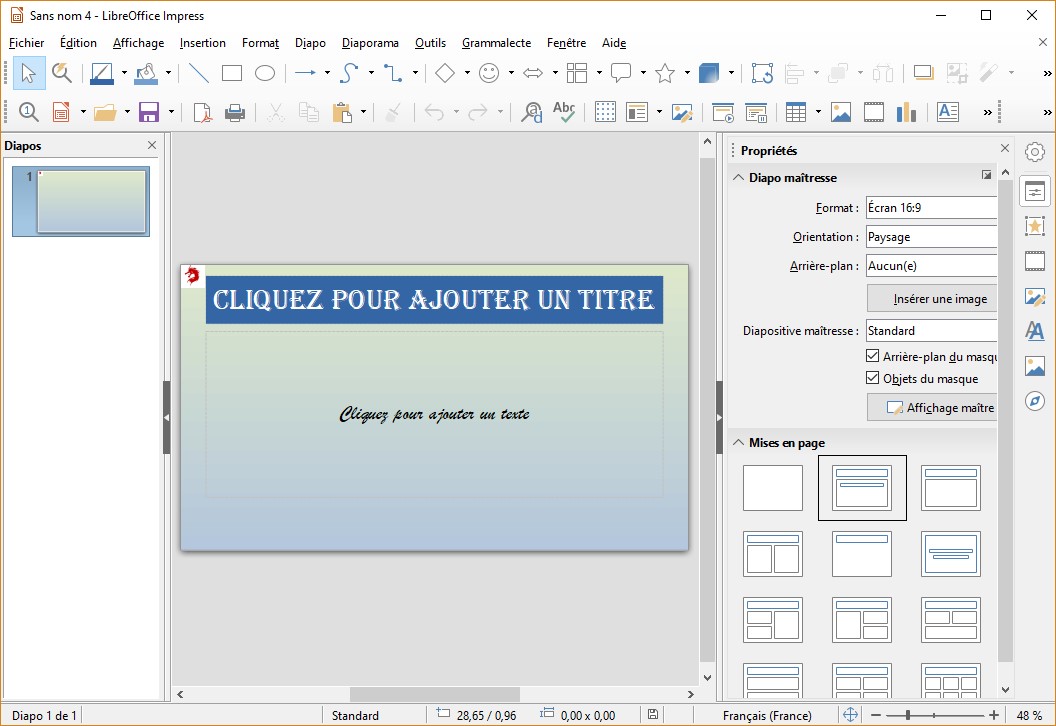Les modèles proposés par défaut dans Impress ne vous conviennent pas ? Cette section va vous montrer comment créer vos propres modèles.
Ouvrez Impress et créez une nouvelle présentation vierge en fermant la boîte de dialogue Sélectionner un modèle.
Lancez la commande Diapo maîtresse dans le menu Affichage.
Sélectionnez l’onglet Styles et formatage dans le volet latéral.
Cliquez du bouton droit sur l’entrée Arrière-plan et sélectionnez Modifier dans le menu contextuel. La boîte de dialogue Arrière-plan s’affiche. Définissez l’arrière-plan de la diapositive maîtresse. Ici par exemple, nous choisissons un dégradé de bleu. Cliquez sur OK pour valider :
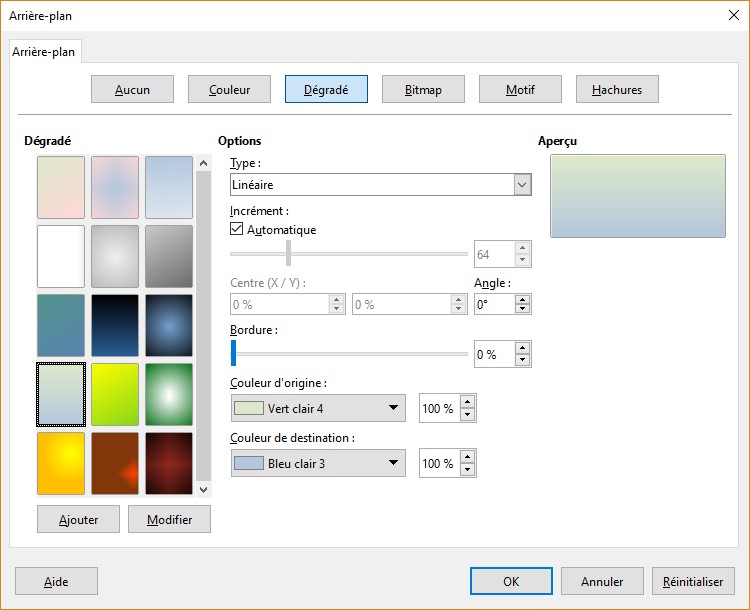
Cliquez du bouton droit sur Titre et choisissez Modifier dans le menu contextuel. La boîte de dialogue Titre s’affiche. Utilisez les différents onglets pour définir l’arrière-plan et les caractéristiques du texte dans la zone de titre. Ici par exemple, nous choisissons un arrière-plan bleu uni sous l’onglet Arrière-plan :
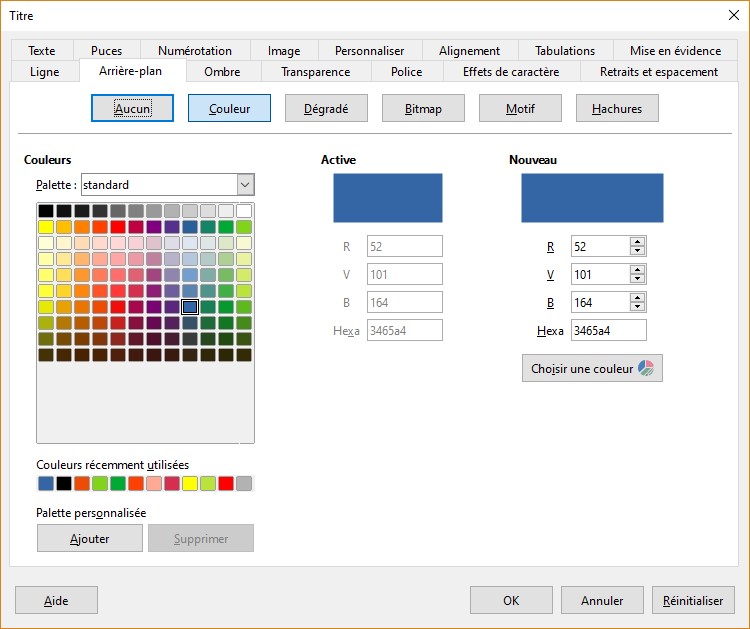
Une police Algerian de corps 44 points sous l’onglet Police :
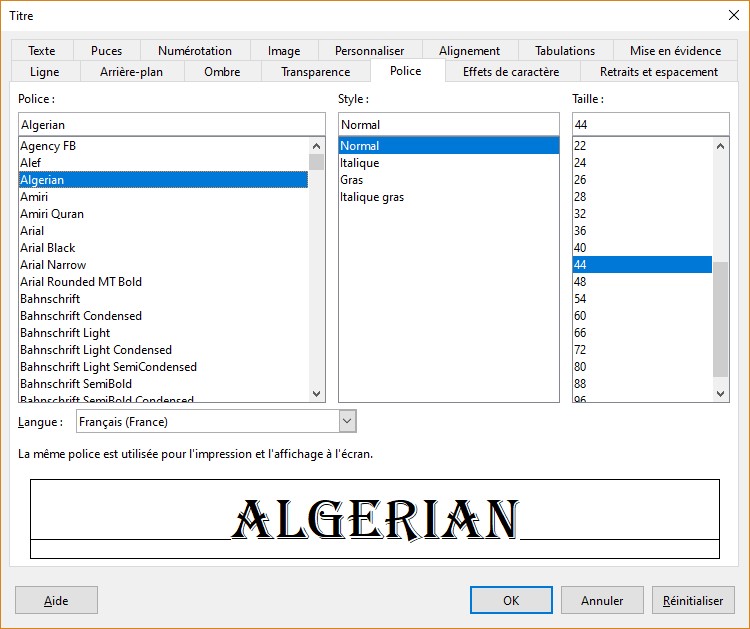
Une couleur de caractères blanche et une mise en majuscules du texte sous l’onglet Effets de caractères :
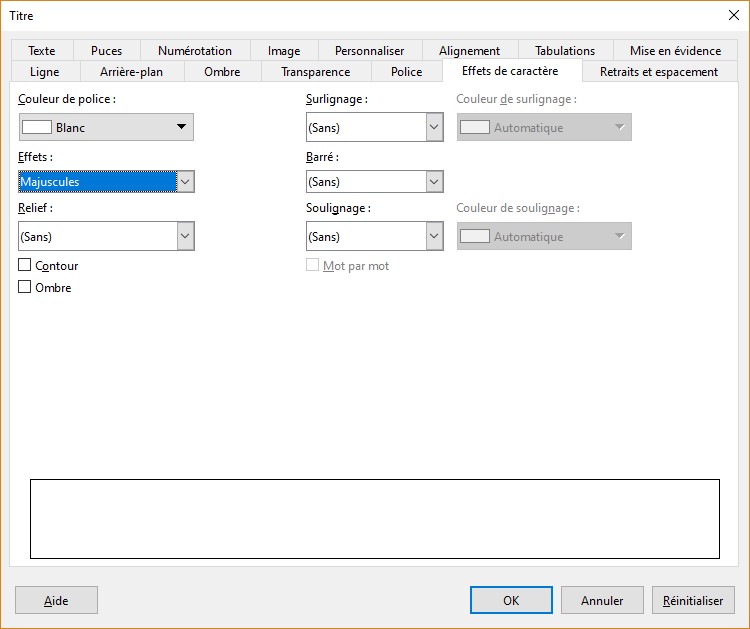
Validez en cliquant sur OK pour confirmer le nouveau paramétrage.
En utilisant la même technique, définissez les caractéristiques des éléments Sous-titre, Plan 1, Plan 2, etc. A titre d’exemple, nous allons affecter la police Brush Script MT à ces éléments.
Nous cliquons droit sur Sous-titre et nous sélectionnons Modifier dans le menu contextuel. La boîte de dialogue Sous-titre s’affiche. Il suffit maintenant de basculer sur l’onglet Police et de sélectionner la police Brush Script MT dans la zone de liste Police. Cliquez sur OK pour enregistrer la nouvelle configuration :
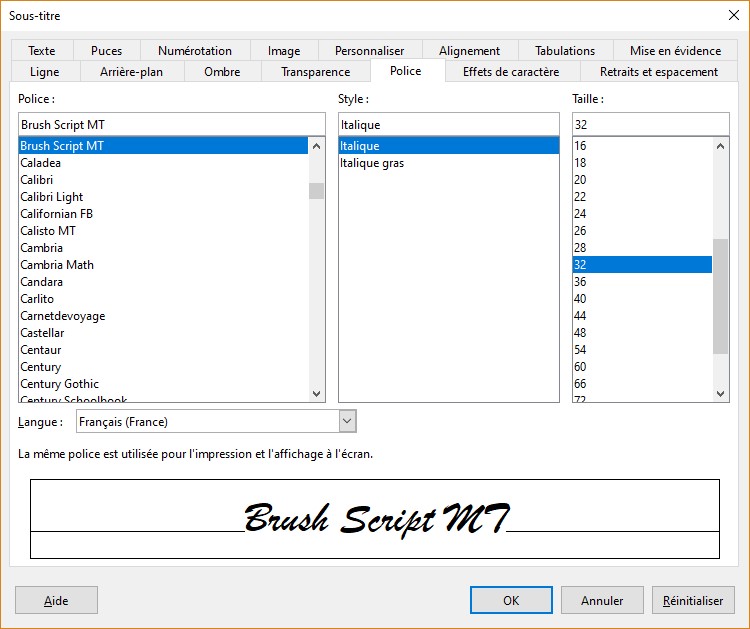
Faites de même pour les éléments Plan 1. Les plans de niveau inférieur hériteront des caractéristiques de Plan 1.
Pour terminer, vous allez insérer un logo dans la partie supérieure gauche de la diapositive maîtresse. Lancez la commande Image dans le menu Insertion et désignez l’image à insérer. Redimensionnez et repositionnez l’image dans l’angle supérieur gauche.
Si vous le souhaitez, vous pouvez créer une ou plusieurs autres diapositives maîtresses en cliquant du bouton droit sur la première diapositive maîtresse dans le volet Diapos et en sélectionnant Nouveau masque dans le menu contextuel. Ceci afin de faciliter la création de diapositives très différentes en partant d’un seul modèle.
Une fois que la ou les diapositives maîtresses ont été entièrement définies, quittez le mode d’affichage Diapo maîtresse avec la commande Normal dans le menu Affichage. Vous allez maintenant enregistrer cette présentation en tant que modèle.
Déroulez le menu Fichier, pointez l’entrée Modèles et cliquez sur Enregistrer comme modèle. La boîte de dialogue Enregistrer comme modèle s’affiche. Donnez un nom au modèle (1), sélectionnez la catégorie Mes modèles dans la zone de liste Catégorie de modèle (2) et validez en cliquant sur Enregistrer :
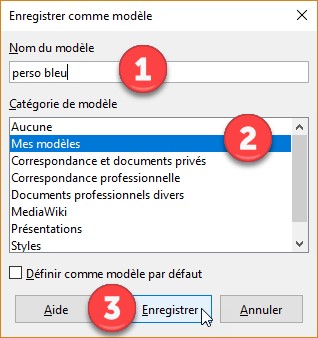
Le modèle que vous venez de créer est directement utilisable. Fermez la présentation en cours sans l’enregistrer avec la commande Fermer dans le menu Fichier. Déroulez le menu Fichier, pointez l’entrée Nouveau et cliquez sur Présentation. La boîte de dialogue Sélectionner un modèle s’affiche. Choisissez votre modèle et cliquez sur Ouvrir :
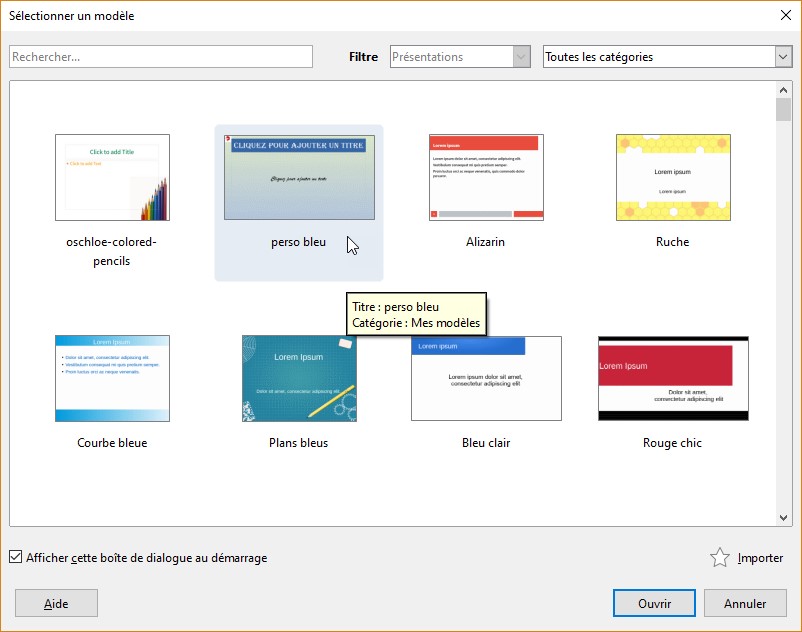
Comme vous le voyez, le modèle est directement utilisable comme s’il s’agissait d’un modèle standard fourni avec Impress :